إصلاح لم يتم اكتشاف WD My Passport Ultra في نظام التشغيل Windows 10
نشرت: 2022-04-18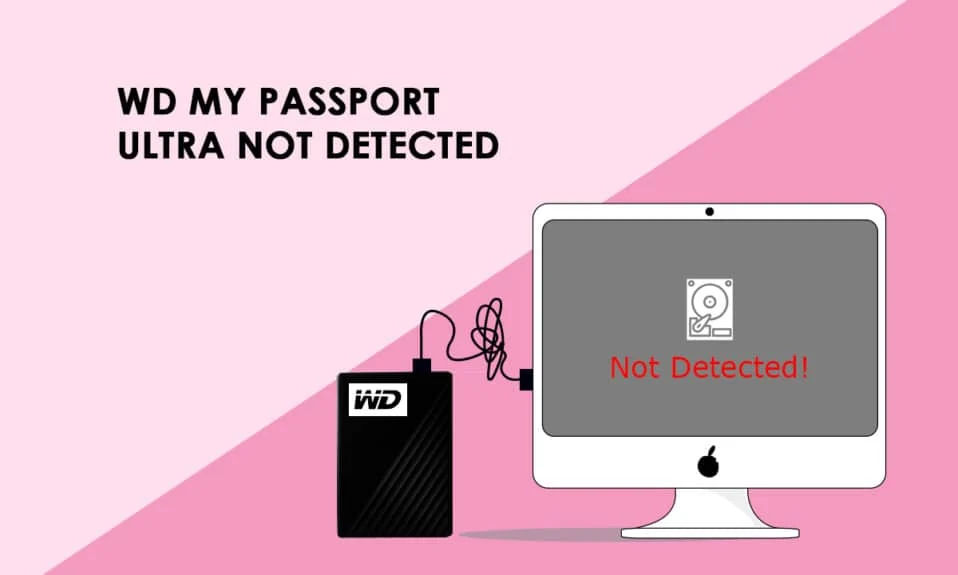
يمكن للمستخدمين استخدام محرك الأقراص الصلبة الخارجي WD My Passport Ultra مع أجهزة الكمبيوتر الشخصية وأجهزة الكمبيوتر المحمولة التي تعمل بنظام Windows 10. ومع ذلك ، أفاد بعض العملاء أن WD my Passport Ultra لم يتم اكتشافه في Windows 10/8/7 على أجهزة الكمبيوتر المكتبية والمحمولة المرتبطة الخاصة بهم. لا يمكنك الوصول إلى محرك الأقراص الثابتة WD My Passport Ultra أو استخدام محرك الأقراص الثابتة الخارجي إذا لم يظهر على جهاز الكمبيوتر الخاص بك. حقيقة أنهم يواجهون هذه المشكلة قد يوقف عملياتهم. اتبع هذا البرنامج التعليمي لمعرفة سبب عدم اكتشاف WD my Passport Ultra وكيفية إصلاحه بنفسك.
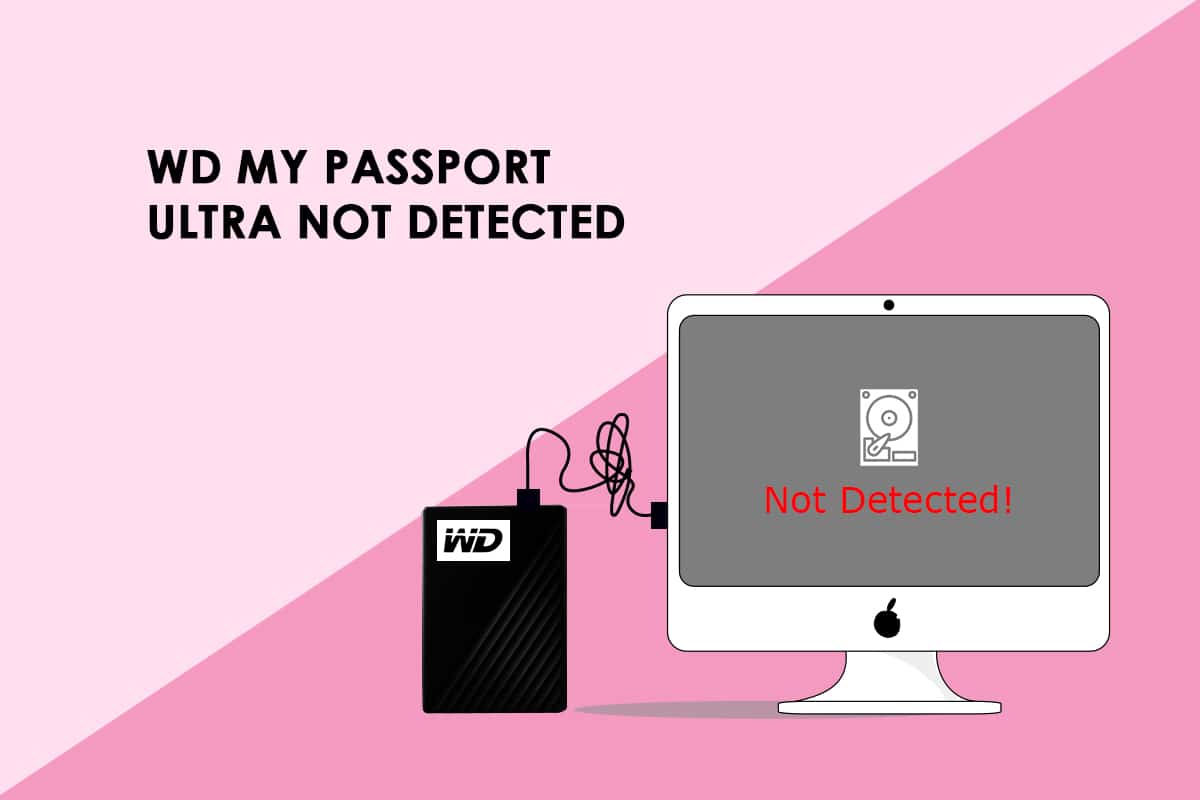
محتويات
- كيفية إصلاح WD My Passport Ultra لم يتم اكتشافه على نظام التشغيل Windows 10
- لماذا لا يظهر WD My Passport على جهاز الكمبيوتر الخاص بي؟
- الطريقة الأولى: استخدام كابل USB بديل
- الطريقة 2: استخدام مستكشف أخطاء الأجهزة والأجهزة
- الطريقة الثالثة: استخدام إدارة الأقراص
- الطريقة الرابعة: قم بإلغاء تثبيت برنامج تشغيل جهاز WD
- الطريقة الخامسة: تحديث برنامج تشغيل جهاز WD
- الطريقة 6: تشغيل فحص البرامج الضارة
كيفية إصلاح WD My Passport Ultra لم يتم اكتشافه على نظام التشغيل Windows 10
Western Digital WD My Passport Ultra عبارة عن مجموعة من محركات الأقراص الثابتة الخارجية المحمولة. تتميز محركات الأقراص الصلبة الخارجية بمظهر معدني أنيق وهي مزودة بمنفذ USB-C. يتوفر WD My Passport Ultra بثلاثة أحجام: 1 تيرابايت و 2 تيرابايت و 4 تيرابايت. دعنا نعرف المزيد عن محرك الأقراص الصلبة WD my Passport Ultra.
- من الشائع استخدام معدات WD (Western Digital) لتخزين كميات كبيرة من البيانات مثل الموسيقى والأفلام والصور .
- إذا كنت تستخدم محرك الأقراص WD My Passport Ultra ، فستتوفر لديك مساحة قرص كافية للنسخ الاحتياطي وحفظ العناصر المختلفة مثل الصور الفوتوغرافية والأفلام والموسيقى والمستندات .
- علاوة على ذلك ، فإن أنظمة التشغيل التي تمت تهيئة WD My Passport Ultra عليها هي Windows 10 و Windows 8.1 و Windows 7 . ما لم تكن ترغب في استخدامه على أنظمة تشغيل أخرى ، فلن تحتاج إلى إعادة تنسيقه.
- صُنع My Passport Ultra Drive بمكونات WD أصلية ، مما يجعله طويل الأمد وموثوقًا به. يمكنك الاستفادة من التخزين لسنوات بسعة تخزين تصل إلى 4 تيرابايت وضمان محدود لمدة 3 سنوات .
قبل الانتقال إلى الطرق ، أخبرنا عن الأسباب الكامنة وراء عدم ظهور WD My Passport على الكمبيوتر.
لماذا لا يظهر WD My Passport على جهاز الكمبيوتر الخاص بي؟
فيما يلي أسباب عدم اكتشاف WD my Passport Ultra على جهاز الكمبيوتر الخاص بك.
- محور USB مكسور أو منفذ / كبل USB معطل في جهاز الكمبيوتر.
- لا يحتوي محرك الأقراص WD My Passport على حرف محرك أقراص مخصص له.
- يصبح قرص WD My Passport غير قابل للقراءة بسبب نظام ملفات تالف أو قطاعات معيبة.
- لم يعد برنامج تشغيل محرك الأقراص WD My Passport مدعومًا.
- أصبحت برامج تشغيل وحدات تحكم USB العالمية قديمة.
فيما يلي بعض المشكلات المشابهة المدرجة أدناه:
- مشكلات WD My Passport: المشكلة الأكثر شيوعًا هي أن القرص لم يتم تحديده بواسطة Windows وغير مرئي في File Explorer. لإصلاح هذا ، اقرأ المقال.
- لم يتم التعرف على جواز سفر WD: لم يتم تحديد محرك الأقراص المرتبط في هذه الحالة ، وبالتالي يتم تطبيق نفس العلاجات.
- برنامج تشغيل WD my Passport Ultra: بالنسبة لنظام التشغيل Windows ، يتم تثبيت القرص تلقائيًا. في حالة حدوث خطأ ، قد يتمكن Driver Manager من تحديد موقع برنامج تشغيل أكثر ملاءمة لجهازك.
إذن ، إليك كيفية حل هذه المشكلات والحصول على محرك الأقراص الصلبة الخارجي WD My Passport Ultra للظهور على جهاز الكمبيوتر الخاص بك مرة أخرى.
الطريقة الأولى: استخدام كابل USB بديل
قم بتوصيل My Passport Ultra بمنفذ USB مختلف على الكمبيوتر أو الكمبيوتر المحمول. من المحتمل أن المشكلة ليست في محرك الأقراص الخاص بك ، ولكن في المنفذ الذي تستخدمه لتوصيله. إذا كانت هذه هي الحالة ، فمن المرجح أن يؤدي استبدال الكابل إلى حل المشكلة.
- إذا كان بإمكانك تحديد محرك أقراص WD My Passport بعد إدخاله في منفذ USB آخر ، فهذا يعني أن منفذ USB لا يعمل. يمكنك أيضًا محاولة توصيله بجهاز كمبيوتر آخر لمعرفة ما إذا كان يعمل أم لا .
- قم بتوصيل محرك My Passport Ultra بمنفذ USB مختلف أيضًا. يتم التعرف على محرك الأقراص عند الاتصال عبر فتحات USB 2.0 ، ومع ذلك ، لا يتم التعرف عليه عند الاتصال عبر منافذ USB 3.0 ، وفقًا لبعض المستخدمين. نتيجة لذلك ، قد تكون المشكلة ناتجة عن أحد وحدات تحكم USB.
- إذا كانت جميع منافذ USB لديك لا تكتشف WD my Passport Ultra ، فحاول تبديل كبلات USB . قد لا يكون سلك USB متوافقًا مع جميع أجهزة الكمبيوتر في جميع الأوقات.
- قد يصبح كبل USB معيبًا في حالات نادرة ، مما يتسبب في مواجهة الكمبيوتر مشكلة في اكتشاف قرص WD my Passport Ultra. لتوصيل محرك الأقراص الثابتة بجهاز الكمبيوتر ، ستحتاج إلى كبل USB جديد .
- تأكد من اختبار سلك USB في كل منفذ . من الأفضل أن تكون آمنًا على أن تكون آسفًا إذا واجه كل من الكبل والمنفذ مشاكل.

الطريقة 2: استخدام مستكشف أخطاء الأجهزة والأجهزة
يتم اكتشاف أخطاء الأجهزة الخارجية وإصلاحها من خلال مستكشف أخطاء الأجهزة والأجهزة. عندما لا يتم التعرف على جهاز ، يعد هذا أداة جيدة لاستكشاف الأخطاء وإصلاحها يجب تذكرها. يمكنك محاولة تشغيل مستكشف أخطاء الأجهزة والأجهزة كما هو موضح في دليلنا "مستكشف أخطاء الأجهزة والجهاز ومصلحها" لإصلاح المشكلات. بعد تشغيل مستكشف أخطاء الأجهزة ومصلحها ، تحقق مما إذا كنت قد أصلحت المشكلة.
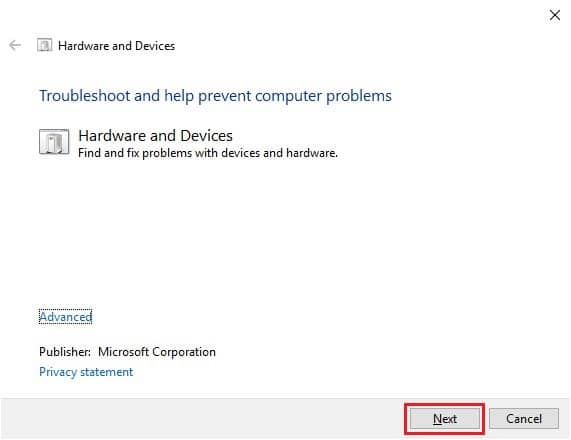
اقرأ أيضًا: إصلاح القرص الصلب لا يظهر في نظام التشغيل Windows 10
الطريقة الثالثة: استخدام إدارة الأقراص
عندما يقوم المستخدمون بتغيير حرف محرك الأقراص ومسار My Passport Ultra ، فقد يكتشفه Windows. اتبع الإجراءات الموضحة أدناه للقيام بذلك.
1. اضغط على مفتاحي Windows + X في نفس الوقت وحدد إدارة الأقراص .
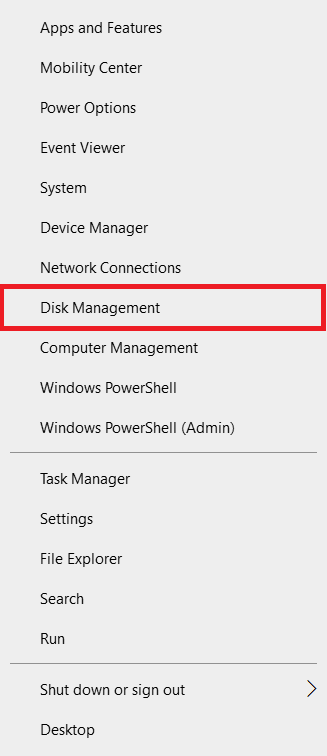
2. انقر بزر الماوس الأيمن فوق محرك الأقراص WD My Passport Ultra . انقر فوق تغيير حرف محرك الأقراص والمسارات .
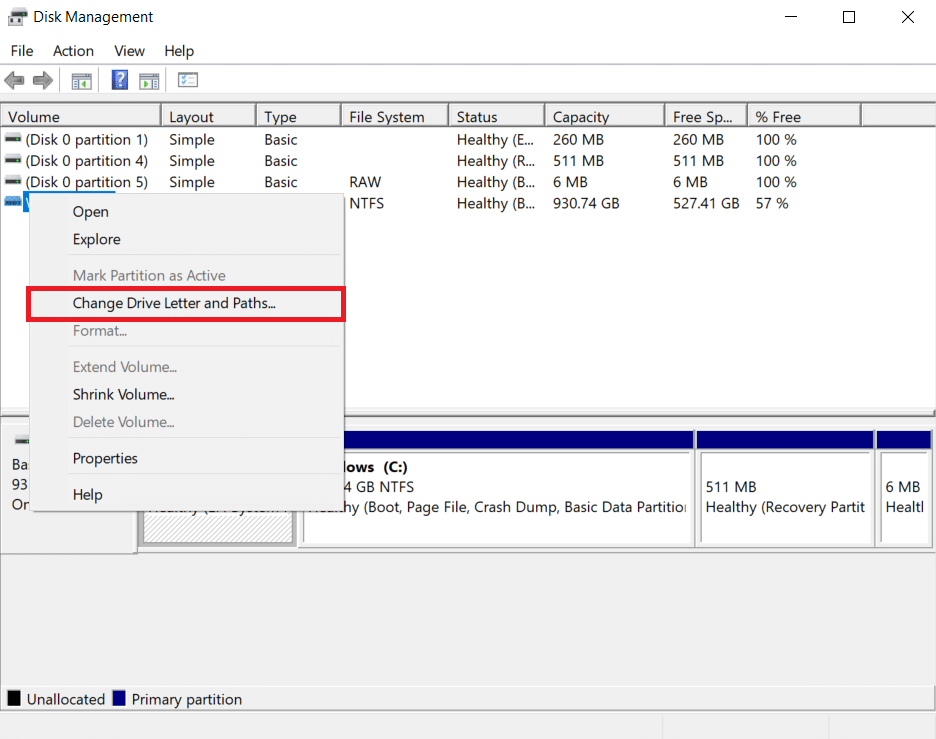
3. انقر على خيار إضافة… .
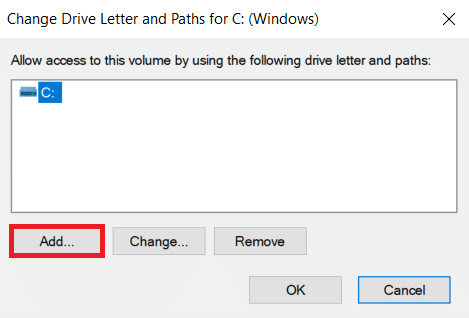
4. انقر فوق الخيار تعيين حرف محرك الأقراص التالي .
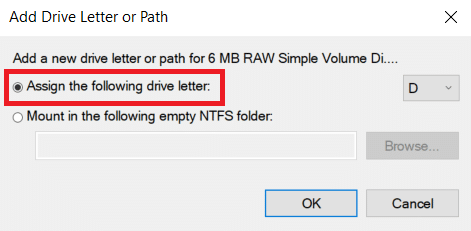

5. ثم ، من خيار القائمة المنسدلة ، اختر حرف محرك الأقراص .
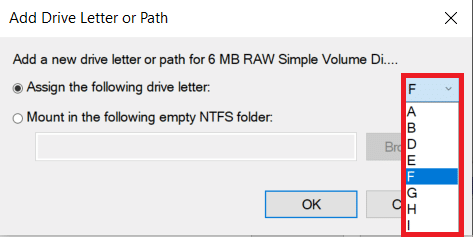
6. انقر فوق "موافق" .
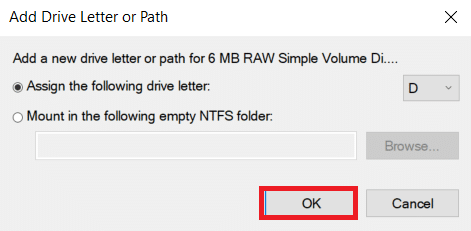
اقرأ أيضًا: أفضل محرك أقراص ثابت خارجي لألعاب الكمبيوتر
الطريقة الرابعة: قم بإلغاء تثبيت برنامج تشغيل جهاز WD
وحدة تحكم USB هي شريحة أو جهاز يسمح للكمبيوتر بالتفاعل مع أجهزة USB. في إدارة الأجهزة ، ابحث عن وحدة تحكم USB.
عندما تظهر علامة تعجب صفراء بجوار جهاز التحكم في الناقل التسلسلي العالمي (USB) ، فهذا يشير إلى أن برنامج تشغيل الجهاز لم يتم تحميله بشكل صحيح. لن يكتشف جهاز الكمبيوتر الخاص بك أجهزة USB في هذه الحالة. قد يفسر هذا سبب عدم اكتشاف WD My Passport Ultra في نظام التشغيل Windows 10.
1. اضغط على مفتاح Windows ، واكتب إدارة الأجهزة ، وانقر فوق فتح .
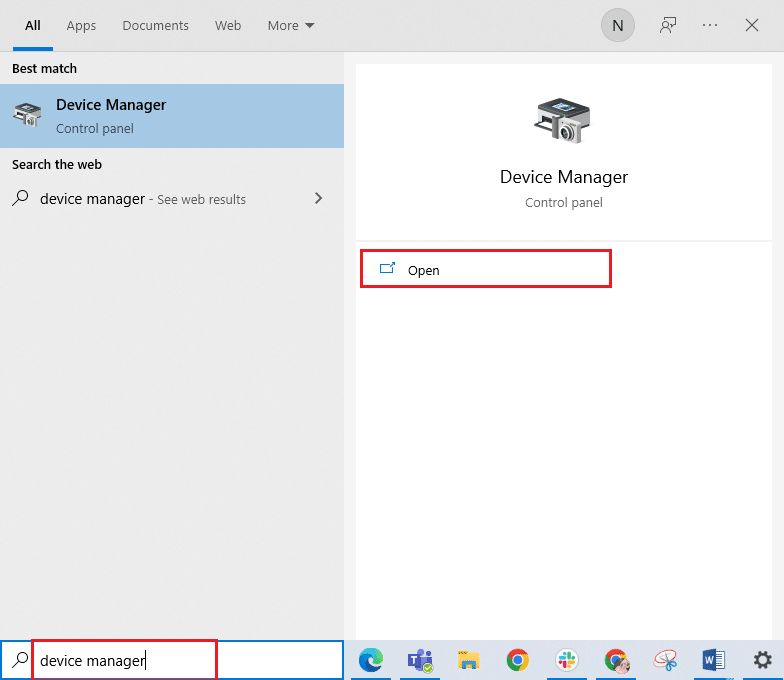
2. قم بتوسيع وحدات تحكم الناقل التسلسلي العالمي.
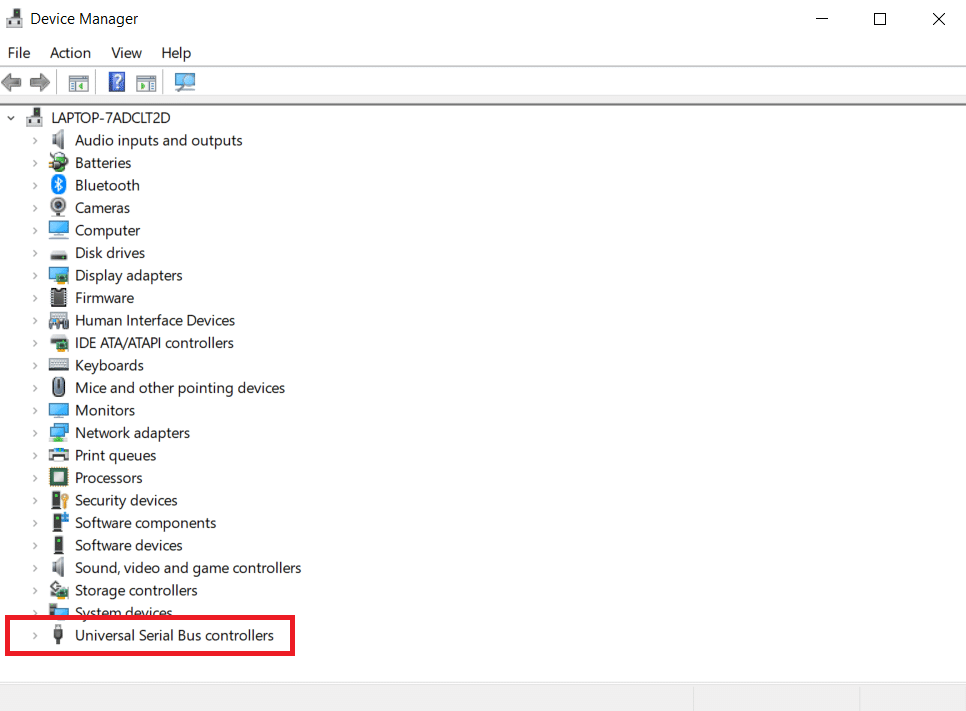
3. انقر بزر الماوس الأيمن فوق القرص الصلب الخارجي المتصل بوحدة التحكم. حدد إلغاء التثبيت .
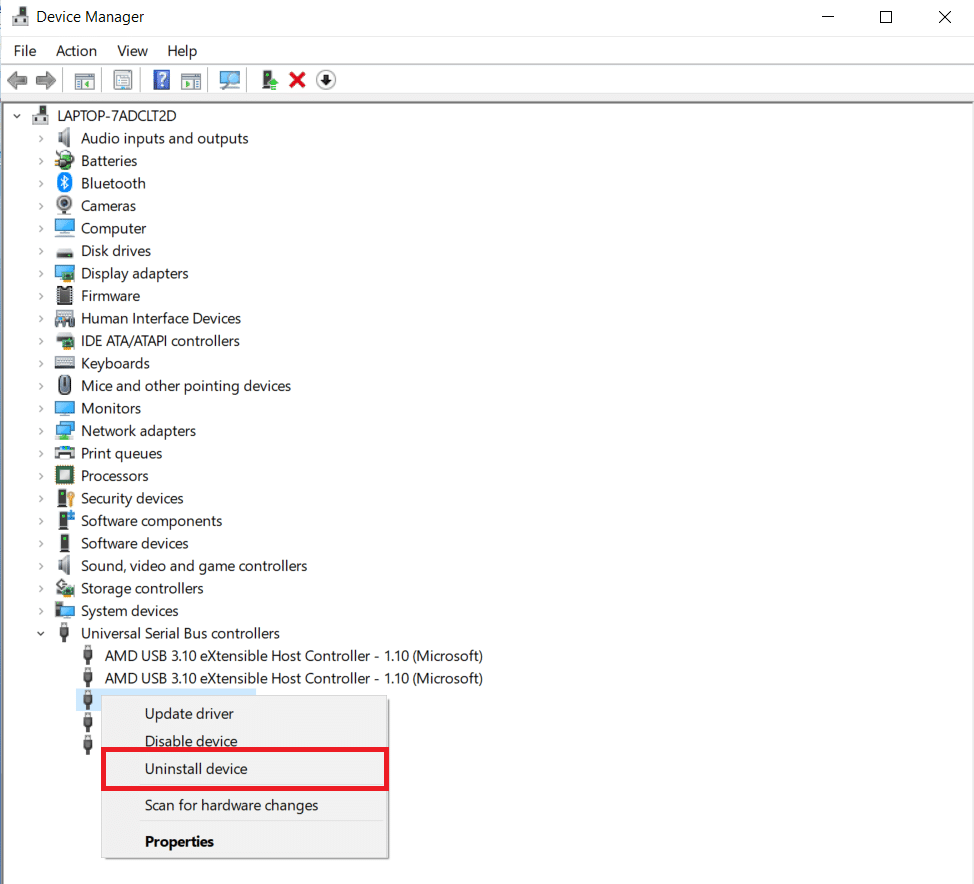
4. تحقق مما إذا كان قد تم حل مشكلة WD My Passport التي لم يتم التعرف عليها عن طريق إعادة تشغيل الكمبيوتر.
الطريقة الخامسة: تحديث برنامج تشغيل جهاز WD
لم يتم اكتشاف أو التعرف على مشكلة WD My Passport ، فقد تكون ناتجة عن برنامج تشغيل تالف أو قديم. ادعى بعض العملاء أيضًا أن ترقية برامج تشغيل الأجهزة قد أصلحت WD جواز سفري الذي لا يظهر في مشكلة جهاز الكمبيوتر الخاص بي.
1. افتح إدارة الأجهزة من Windows Search .
2. انقر نقرًا مزدوجًا فوق محركات الأقراص لتوسيعها.
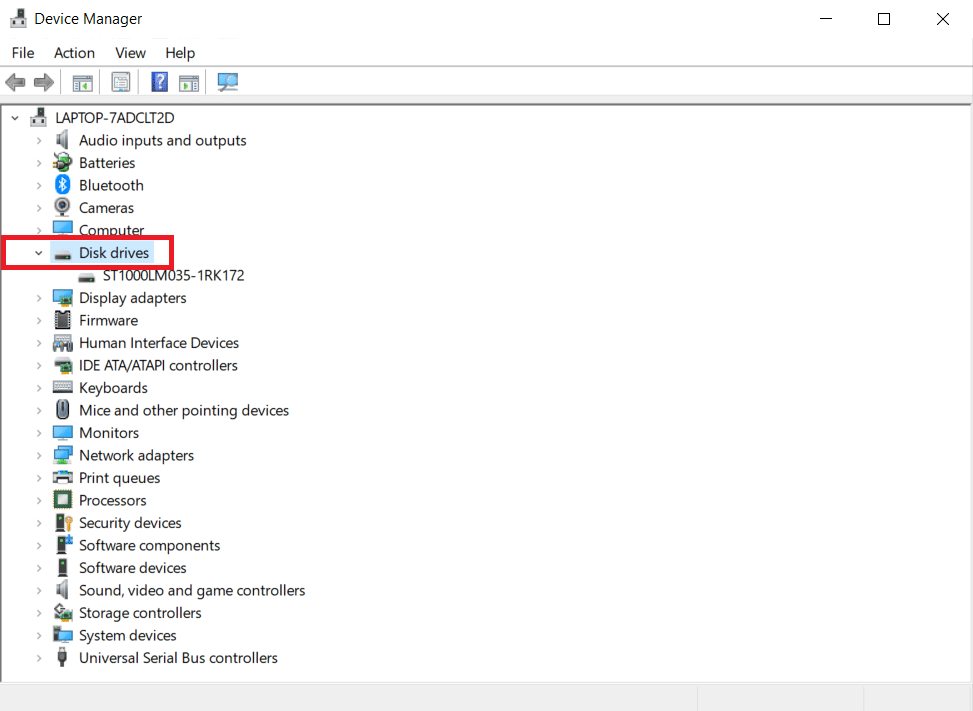
3. انقر بزر الماوس الأيمن فوق برنامج التشغيل وحدد تحديث برنامج التشغيل .
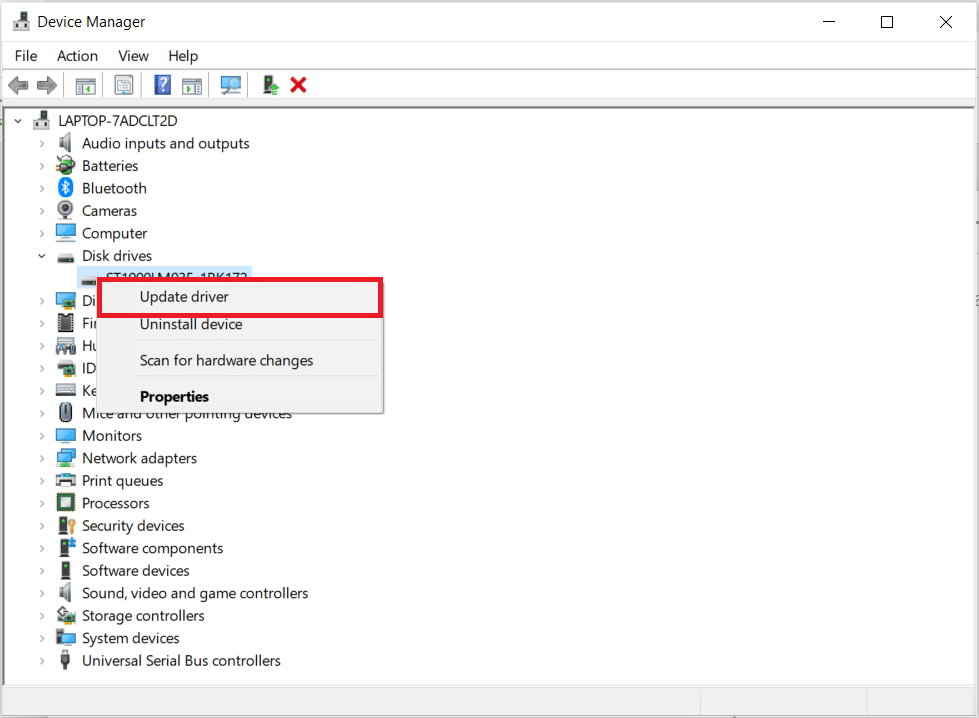
4. ثم انقر فوق "بحث" تلقائيًا عن برامج التشغيل .
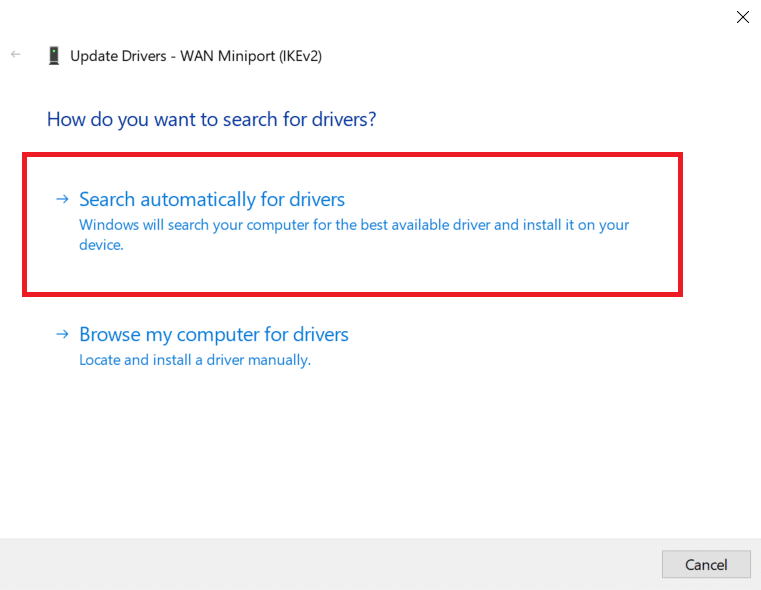
5. إذا تم العثور على برنامج تشغيل جديد ، فسيقوم النظام تلقائيًا بتثبيته ويطلب منك إعادة تشغيل الكمبيوتر .
6. قد ترى أيضًا إشعارًا يدعي أن أفضل برنامج تشغيل مثبت بالفعل ، وفي هذه الحالة يمكنك استخدام أداة البحث عن برامج التشغيل المحدثة في Windows Update.
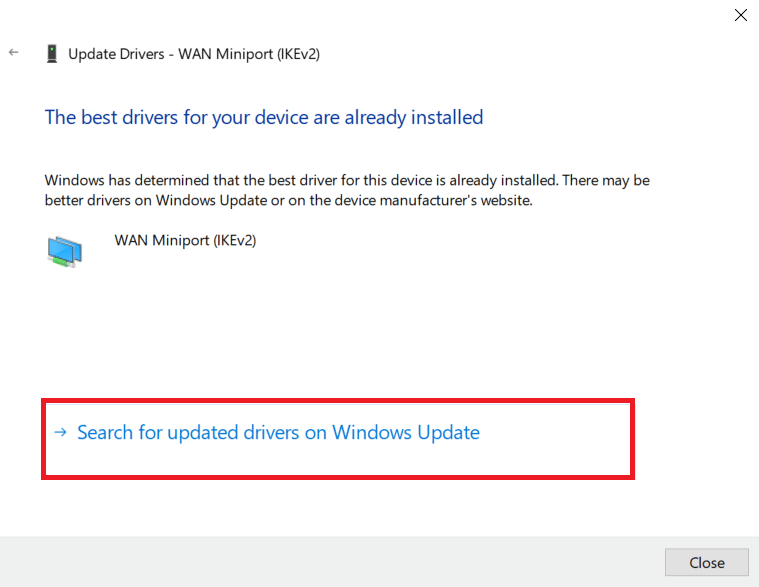
7. سيتم إرسالك إلى شاشة Windows Update ، حيث يجب عليك تحديد عرض التحديثات الاختيارية .
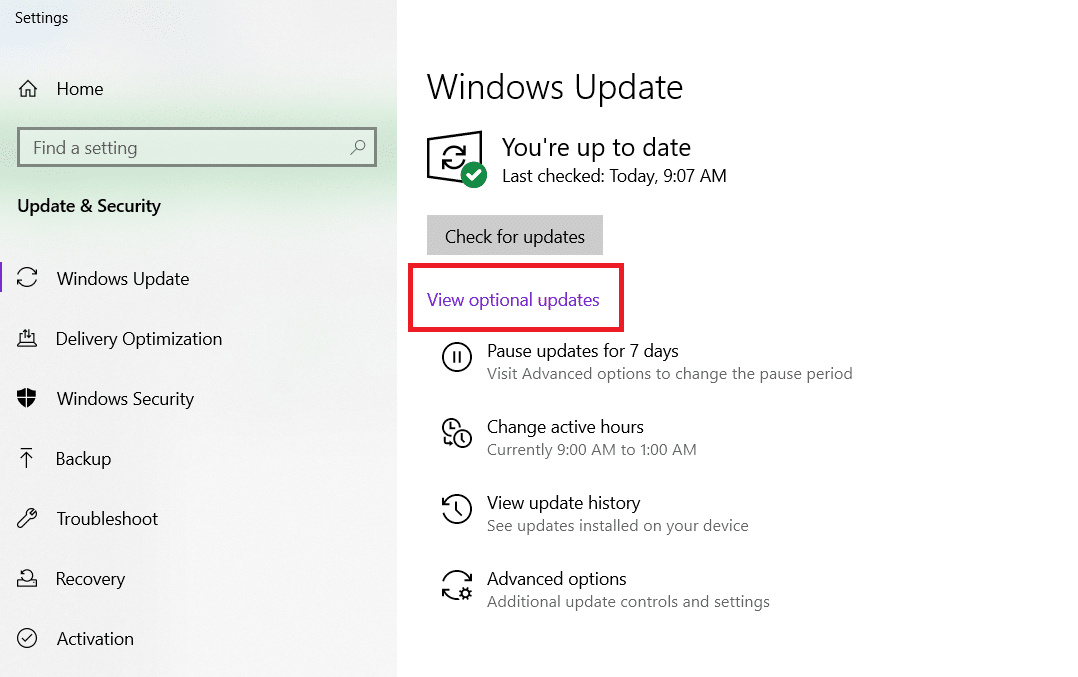
8. حدد برامج التشغيل التي تريد تثبيتها عن طريق تحديد المربعات المجاورة لها ، ثم النقر فوق الزر تنزيل وتثبيت .
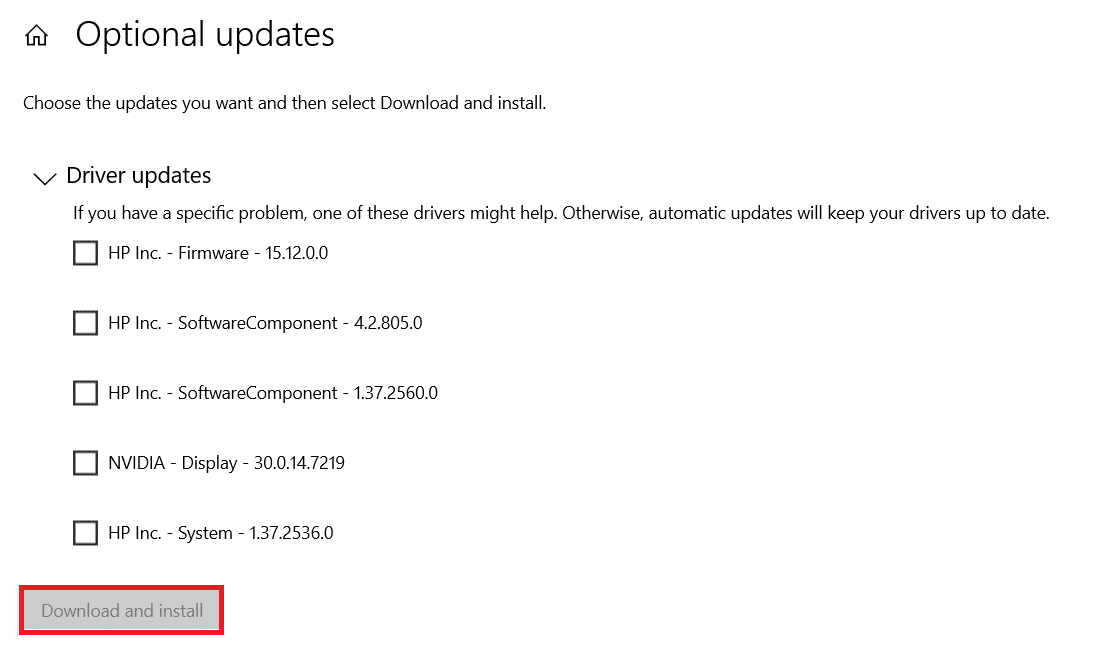
اقرأ أيضًا: كيفية إخراج القرص الصلب الخارجي على نظام التشغيل Windows 10
الطريقة 6: تشغيل فحص البرامج الضارة
يمكن أن تتسبب البرامج الضارة أو الفيروسات أحيانًا في حدوث WD. المشكلة مع Passport Ultra الخاص بي هي أنه لم يتم اكتشافه. يمكنك إجراء فحص فيروسات على جهاز الكمبيوتر الخاص بك ثم استخدام برنامج مكافحة الفيروسات للقضاء على العدوى. يمكنك محاولة تشغيل برنامج مكافحة الفيروسات كما هو موضح في دليلنا كيف يمكنني تشغيل فحص فيروسات على جهاز الكمبيوتر الخاص بي. بعد تشغيل فحص مكافحة الفيروسات ، تحقق مما إذا كنت قد أصلحت المشكلة.
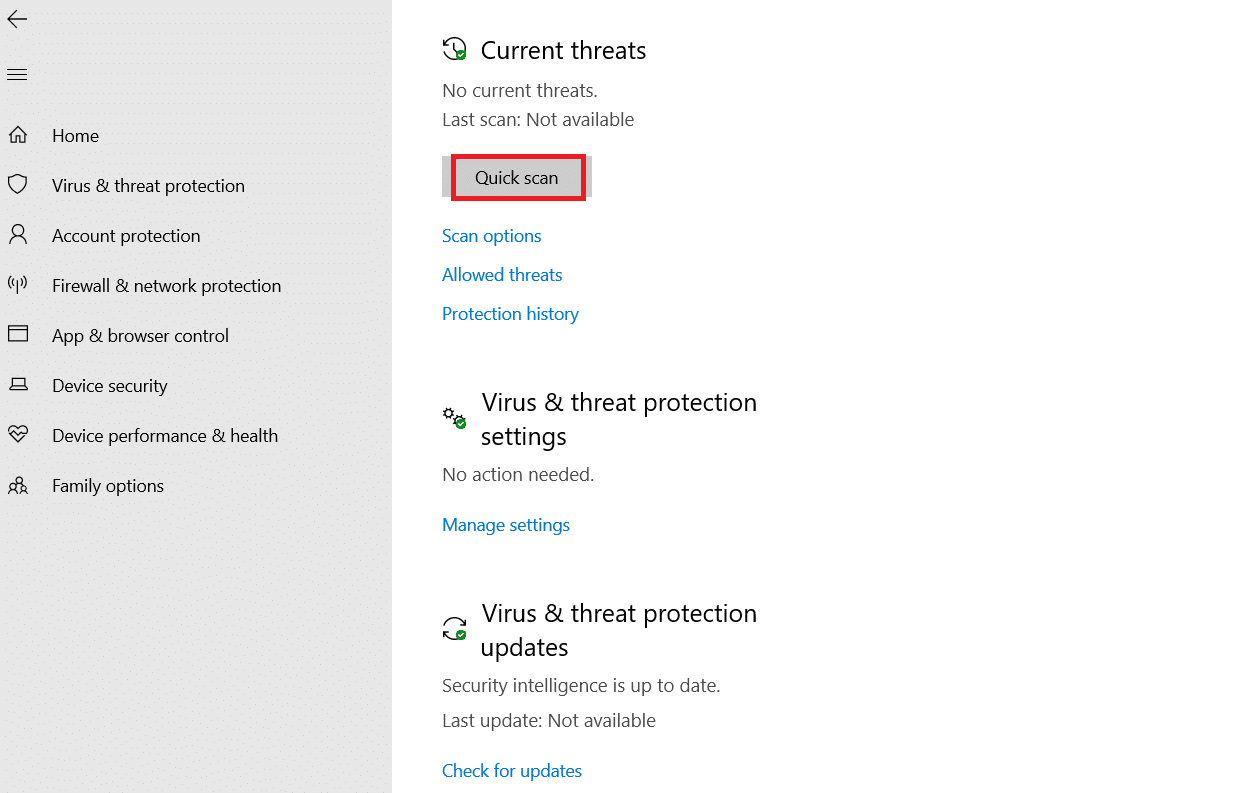
إذا استمر عدم ظهور محرك الأقراص الثابتة WD أو تعذر التعرف عليه بعد محاولة الحلول السابقة ، فيجب عليك التحقق مما إذا كان محرك الأقراص WD My Passport لديك لديه أي مخاوف مادية. يمكنك أيضًا اصطحابه إلى متجر إصلاح القرص الصلب لمعرفة ما إذا كانت هناك أية مشكلات مادية في جهازك. إذا كان القرص الخاص بك لا يزال تحت الضمان ، فيمكنك استبداله بالاتصال بـ Western Digital.
الأسئلة المتداولة (FAQs)
س 1. ما هي أفضل طريقة لاستخدام WD Passport على نظام التشغيل Windows 10؟
الإجابة: قم بتوصيل WD Passport بجهاز كمبيوتر يعمل بنظام Windows 10> إدارة الأقراص وتهيئة القرص> فتح إدارة الأقراص وتهيئة القرص> على محرك أقراص WD Passport ، أنشئ قسمًا جديدًا . لاستخدام WD Passport المستخدم مسبقًا ، قم بتوصيله بنظام Windows 10 وافتحه في File Explorer. إذا كنت بحاجة إلى مساحة إضافية ، فقم بإزالة بعض الملفات التي لم يتم استخدامها.
س 2. لا يمكنني تحديد موقع WD Passport على جهاز الكمبيوتر الخاص بي.
الإجابة: تحقق من الأجهزة والطابعات في لوحة التحكم . من الممكن أن تكتشفه هناك. قم بإزالته وإصلاح المشكلة باستخدام الإرشادات الواردة في هذا المنشور.
س 3. هل WD My Passport متوافق مع نظام التشغيل Windows 10؟
الإجابة: تتميز كل من سلسلة WD My Passport و My Passport Ultra بأقسام NTFS وتعمل مع Windows 10 خارج الصندوق. لإجراء أي تعديلات ، استخدم مدير القسم.
مُستَحسَن:
- إصلاح فشل Minecraft في مصادقة اتصالك في نظام التشغيل Windows 10
- إصلاح Windows 10 DisplayPort لا يعمل
- إصلاح خدمة Intel RST لا تعمل في نظام التشغيل Windows 10
- أفضل 18 برنامج للتحكم في سرعة المروحة
نأمل أن تكون هذه المعلومات مفيدة وأنك كنت قادرًا على معالجة مشكلة WD Passport Ultra التي لم يتم اكتشافها على نظام التشغيل Windows 10. يُرجى إخبارنا بالطريقة التي وجدتها أكثر فاعلية. لا تتردد في طرح الأسئلة أو تقديم اقتراحات في قسم التعليقات.
